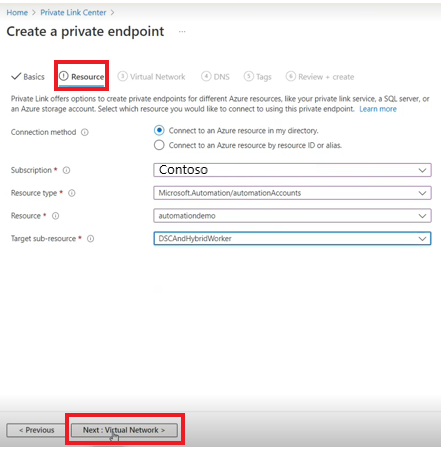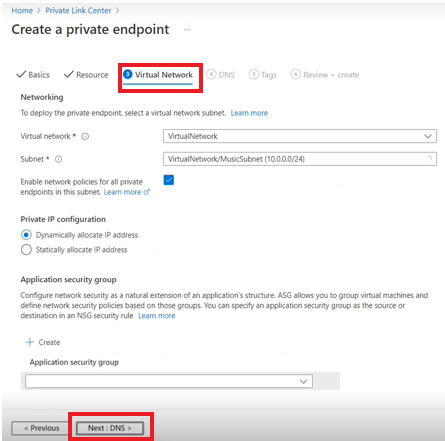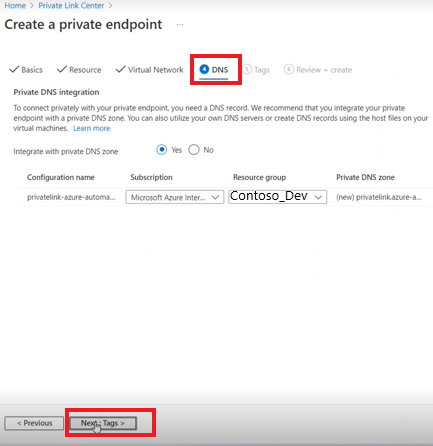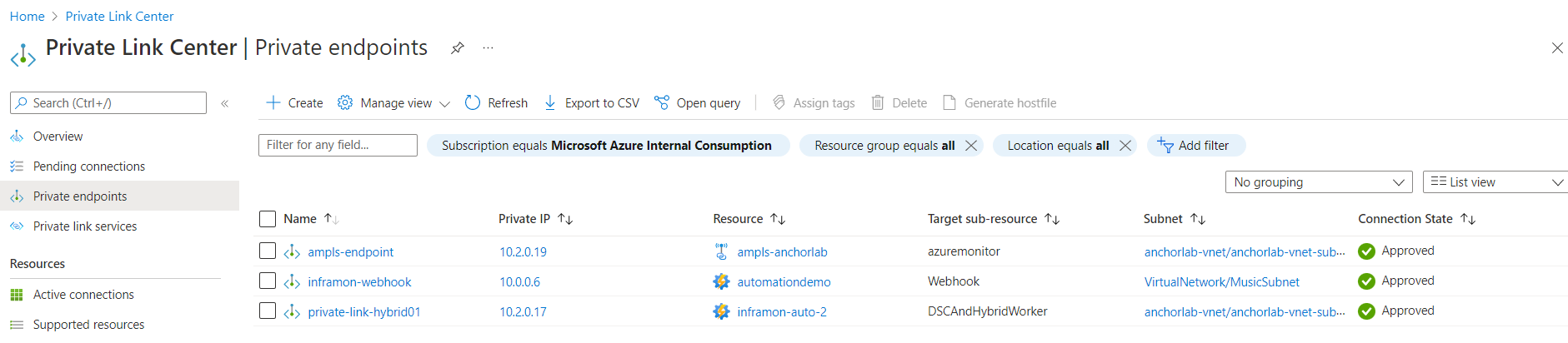Notes
L’accès à cette page nécessite une autorisation. Vous pouvez essayer de vous connecter ou de modifier des répertoires.
L’accès à cette page nécessite une autorisation. Vous pouvez essayer de modifier des répertoires.
Le point de terminaison privé Azure est une interface réseau qui vous connecte de manière privée et sécurisée à un service s’appuyant sur Azure Private Link. Le point de terminaison privé utilise une adresse IP privée de votre réseau virtuel, plaçant de fait le service Automation dans votre réseau virtuel. Le trafic réseau entre les machines sur le réseau virtuel et le compte Automation traverse le réseau virtuel et une liaison privée sur le réseau principal de Microsoft, ce qui élimine l’exposition sur l’Internet public.
Par exemple, vous avez un réseau virtuel dans lequel vous avez désactivé l’accès Internet sortant. Toutefois, vous souhaitez accéder à votre compte Automation en privé et utiliser des fonctionnalités Automation comme les webhooks, State Configuration et les tâches runbook sur les Runbook Workers hybrides. En outre, vous souhaitez que les utilisateurs aient accès au compte Automation uniquement via le réseau virtuel. Le déploiement d’un point de terminaison privé atteint ces objectifs.
Cet article explique quand utiliser et comment configurer un point de terminaison privé avec votre compte Automation.
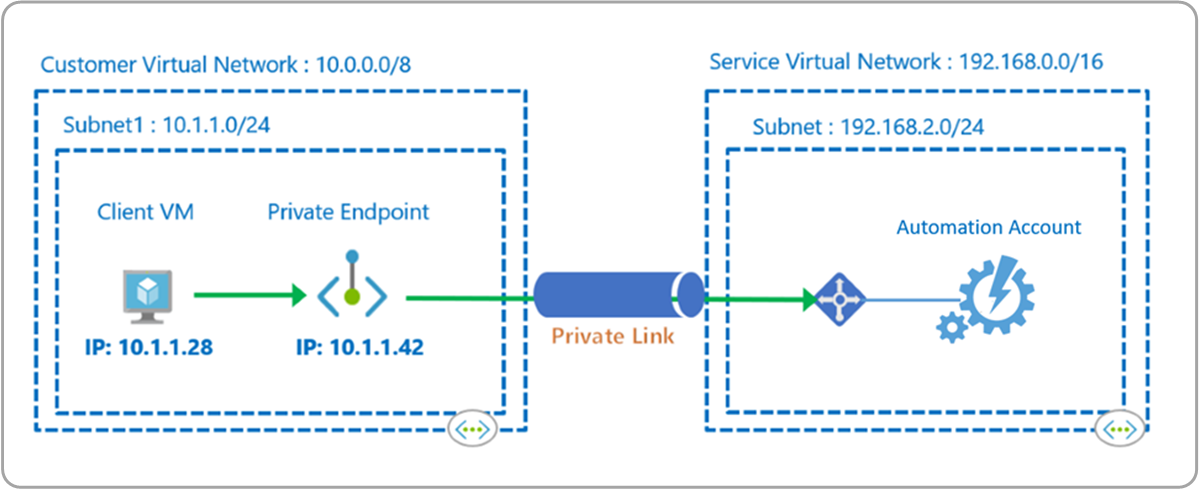
Remarque
Le support Private Link avec Azure Automation est uniquement disponible dans les clouds Azure commercial et Azure US Government.
Avantages
Grâce à Azure Private Link, vous pouvez :
vous connecter en privé à Azure Automation sans ouvrir d’accès au réseau public.
vous connecter en privé à l’espace de travail Log Analytics Azure Monitor sans ouvrir d’accès au réseau public.
Remarque
Un point de terminaison privé distinct pour votre espace de travail Log Analytics est obligatoire si votre compte Automation est lié à un espace de travail Log Analytics pour transférer des données de tâche et quand vous avez activé des fonctionnalités telles que Update Management, Suivi des modifications et inventaire, State Configuration ou Start/Stop VMs during off-hours. Pour plus d’informations sur la liaison privée pour Azure Monitor, consultez Utiliser Azure Private Link pour connecter en toute sécurité des réseaux à Azure Monitor.
Vérifiez que vos données Automation sont accessibles uniquement par le biais de réseaux privés autorisés.
Empêchez l’exfiltration de données à partir de vos réseaux privés en définissant vos ressources Azure Automation qui se connectent via votre point de terminaison privé
Connectez en toute sécurité votre réseau local privé à Azure Automation à l’aide de ExpressRoute et de Private Link.
Conservez tout le trafic au sein du réseau principal Microsoft Azure.
Pour plus d’informations, consultez Principaux avantages de Private Link.
Limites
- Dans l’implémentation actuelle de Private Link, les tâches cloud liées au compte Automation ne peuvent pas accéder aux ressources Azure qui sont sécurisées à l’aide d’un point de terminaison privé. Par exemple, Azure Key Vault, Azure SQL, compte de stockage Azure, etc. Pour contourner ce problème, utilisez à la place un Runbook Worker hybride. Ainsi, les machines virtuelles locales sont prises en charge pour exécuter des Runbook Workers hybrides sur un compte Automation avec Private Link activé.
- Vous devez utiliser la dernière version de l’agent Log Analytics pour Windows ou Linux.
- La passerelle Log Analytics ne prend pas en charge Private Link.
- L’alerte Azure (métrique, journal et journal d’activité) ne peut pas être utilisée pour déclencher un webhook Automation quand le compte Automation est configuré avec l’Accès public défini sur Désactiver.
Fonctionnement
Azure Automation Private Link connecte un ou plusieurs points de terminaison privés (et, par conséquent, les réseaux virtuels dans lesquels ils sont contenus) à votre ressource de compte Automation. Ces points de terminaison sont des machines utilisant des webhooks pour démarrer un runbook, des machines hébergeant le rôle Runbook Worker hybride et des nœuds DSC (Desired State Configuration).
Une fois que vous avez créé des points de terminaison privés pour l’automatisation, chacune des URL Automation accessibles au public est mappée à un point de terminaison privé de votre réseau virtuel. Vous ou une machine pouvez contacter directement les URL Automation.
Scénario Webhook
Vous pouvez démarrer des runbooks en exécutant une PUBLICATION sur l’URL du webhook. Par exemple, l’URL ressemble à : https://<automationAccountId>.webhooks.<region>.azure-automation.net/webhooks?token=gzGMz4SMpqNo8gidqPxAJ3E%3d
Scénario Runbook Worker hybride
La fonctionnalité Runbook Worker hybride utilisateur d’Azure Automation vous permet d’exécuter des runbooks directement sur la machine Azure ou non-Azure, y compris les serveurs inscrits auprès de serveurs avec Azure Arc. Sur l’ordinateur ou le serveur qui héberge le rôle, vous pouvez exécuter les runbooks directement et avec les ressources disponibles dans l’environnement pour gérer ces ressources locales.
Un point de terminaison JRDS est utilisé par le Worker hybride pour démarrer/arrêter des runbooks, télécharger les runbooks sur le Worker et renvoyer le flux du journal de tâches au service Automation. Une fois le point de terminaison JRDS activé, l’URL ressemble à ceci : https://<automationaccountID>.jrds.<region>.privatelink.azure-automation.net. De la sorte, l’exécution d’un runbook sur le Worker hybride connecté au réseau virtuel Azure est en mesure d’exécuter des tâches sans avoir à ouvrir de connexion sortante vers Internet.
Remarque
Avec l’implémentation actuelle des liaisons privées pour Azure Automation, seule est prise en charge l’exécution de tâches sur le Runbook Worker hybride connecté à un réseau virtuel Azure (les tâches cloud ne sont pas prises en charge).
Scénario Worker hybride pour Update Management
Le Runbook Worker hybride système prend en charge un ensemble de runbooks masqués utilisés par la fonctionnalité Update Management et conçus pour installer des mises à jour spécifiées par l’utilisateur sur des ordinateurs Windows et Linux. Quand la solution Update Management d’Azure Automation est activée, toute machine connectée à votre espace de travail Log Analytics est automatiquement configurée en tant que Runbook Worker hybride système.
Pour comprendre et configurer Update Management, consultez Vue d’ensemble d’Update Management. La fonctionnalité Update Management dépend d’un espace de travail Log Analytics et nécessite donc de lier l’espace de travail à un compte Automation. Un espace de travail Log Analytics stocke les données collectées par la solution et héberge ses recherches dans les journaux ainsi que ses vues.
Si vous souhaitez que vos machines configurées pour Update Management se connectent à Automation et à l’espace de travail Log Analytics de manière sécurisée via un canal Private Link, vous devez activer Private Link pour l’espace de travail Log Analytics lié au compte Automation configuré avec Private Link.
Vous pouvez contrôler la façon dont un espace de travail Log Analytics peut être atteint en dehors des étendues Private Link en suivant les étapes décrites dans Configurer Log Analytics. Si vous définissez Autoriser l’accès au réseau public pour l’ingestion sur Non, les machines en dehors des étendues connectées ne peuvent pas charger de données dans cet espace de travail. Si vous définissez Autoriser l’accès au réseau public pour les requêtes sur Non, les machines en dehors des étendues ne peuvent pas accéder aux données de cet espace de travail.
Utilisez la sous-ressource cible DSCAndHybridWorker afin d’activer Private Link pour les Workers hybrides système et utilisateur.
Remarque
Les machines hébergées en dehors d’Azure qui sont managées par Update Management et sont connectées au réseau virtuel Azure via le peering privé ExpressRoute, des tunnels VPN et des réseaux virtuels appairés utilisant des points de terminaison privés prennent en charge Private Link.
Scénario State Configuration (agentsvc)
State Configuration fournit un service de gestion de la configuration Azure qui vous permet d’écrire, de gérer et de compiler des configurations PowerShell Desired State Configuration (DSC) pour les nœuds d’un cloud ou d’un centre de données local.
L’agent sur l’ordinateur s’inscrit auprès du service DSC, puis utilise le point de terminaison de service pour extraire la configuration DSC. Le point de terminaison de service de l’agent ressemble à : https://<automationAccountId>.agentsvc.<region>.azure-automation.net.
L’URL du point de terminaison public et privé est la même, mais elle est mappée à une adresse IP privée lorsque la liaison privée est activée.
Planification en fonction de votre réseau
Avant de configurer votre ressource de compte Automation, tenez compte de vos exigences en matière d’isolement réseau. Évaluez l’accès de vos réseaux virtuels à Internet public et les restrictions d’accès à votre compte Automation (y compris la configuration d’une étendue de groupe de liaisons privées pour des journaux Azure Monitor s’ils sont intégrés à votre compte Automation). Incluez également une révision du service Automation Enregistrements DNS dans le cadre de votre plan pour vous assurer que les fonctionnalités prises en charge fonctionnent sans problème.
Se connecter à un point de terminaison privé
Suivez les étapes ci-dessous pour créer un point de terminaison privé pour votre compte Automation.
Accédez au centre Private Link dans le Portail Azure pour créer un point de terminaison privé pour connecter notre réseau.
Dans Centre Private Link, sélectionnez Créer un point de terminaison privé.
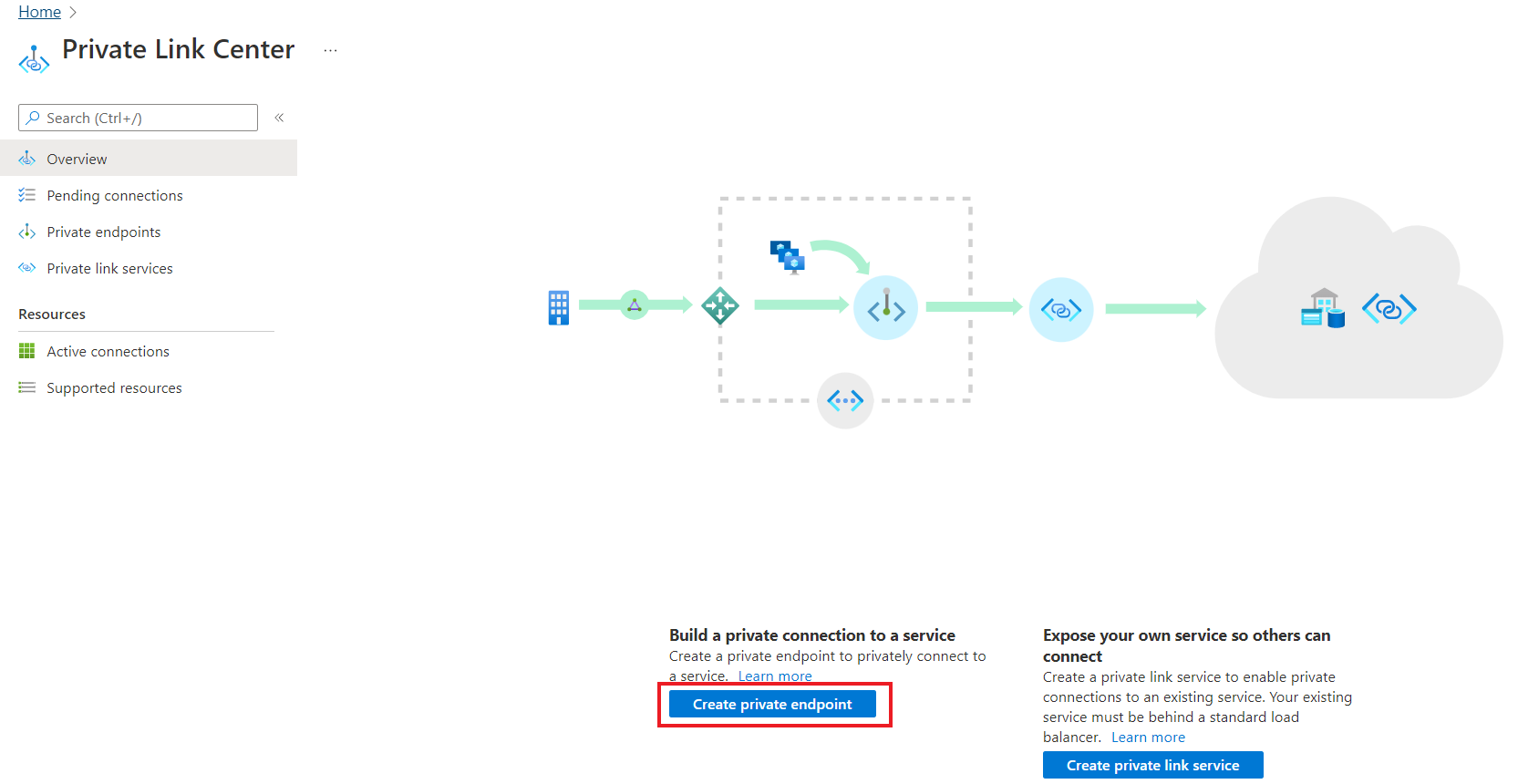
Sur De base, entrez les informations suivantes :
- Abonnement
- Groupe de ressources
- Nom
- Nom de l’interface réseau
- Région, puis sélectionnez Suivant : Ressource.
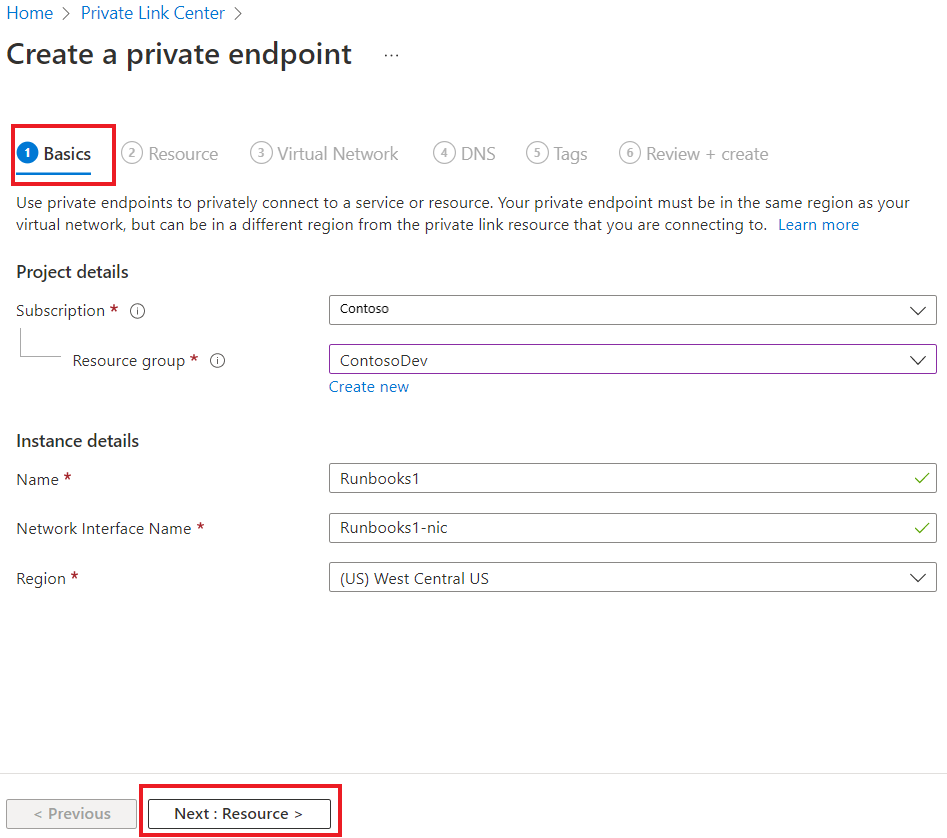
Dans Ressource, entrez les détails suivants :
- Méthode de connexion, sélectionnez l’option par défaut : Me connecter à une ressource Azure dans mon répertoire.
- Abonnement
- Type de ressource
- Ressource.
- La sous-ressource cible peut être Webhook ou DSCAndHybridWorker conformément à votre scénario. Sélectionnez ensuite Suivant : Réseau virtuel.
Dans la page Réseau virtuel, entrez les informations suivantes :
- Réseau virtuel
- Sous-réseau
- Activez la casz pour Activer les stratégies réseau pour tous les points de terminaison privés de ce sous-réseau.
- Sélectionnez Allouer dynamiquement l’adresse IP, puis sélectionnez Suivant : DNS.
Sur DNS, les données sont renseignées en fonction des informations entrées dans les onglets De base, Ressource, Réseau virtuel, puis une zone de DNS privé est créée. Entrez les informations suivantes :
- Intégrer à une zone de DNS privé
- Abonnement
- Groupe de ressources et sélectionnez Suivant : Étiquettes.
Sur Étiquettes, vous pouvez catégoriser les ressources. Sélectionnez Nom et Valeur, puis Vérifier + créer.
Vous êtes redirigé vers la page Vérifier + créer où Azure valide votre configuration. Une fois que les modifications que vous avez apportées à l’accès au réseau public et à Private Link sont appliquées, la prise en compte peut prendre jusqu’à 35 minutes.
Dans le Centre Private Link, sélectionnez Points de terminaison privés pour afficher toutes votre ressource de liaison privée.
Sélectionnez la ressource pour afficher tous les détails. Cela crée un nouveau point de terminaison privé pour votre compte Automation et lui attribue une adresse IP privée à partir de votre réseau virtuel. L’état de la connexion indique Approuvé.
De même, un nom de domaine complet (FQDN) unique est créé pour State Configuration (agentsvc) et pour le runtime de travail Runbook Worker hybride (jrds). Chacun se voit attribuer une adresse IP distincte de votre réseau virtuel et l’état de la connexion indique Approuvé.
Si le consommateur du service a des autorisations RBAC sur la ressource Automation, il peut choisir la méthode d’approbation automatique. Dans ce cas, lorsque la demande atteint la ressource du fournisseur Automation, celui-ci n’a rien à faire, car la connexion est automatiquement approuvée.
Définir des indicateurs d’accès au réseau public
Cet article explique comment configurer un compte Automation pour refuser toutes les configurations publiques et n’autoriser que les connexions établies par le biais de points de terminaison privés afin d’améliorer la sécurité réseau. Si vous souhaitez limiter l’accès au compte Automation uniquement dans le réseau virtuel et ne pas autoriser l’accès à partir d’Internet public, vous pouvez définir le propriété publicNetworkAccess sur $false.
Quand la configuration de l’Accès au réseau public est définie sur $false, seules les connexions via des points de terminaison privés sont autorisées et toutes les connexions via les points de terminaison publics sont refusées avec un message d’erreur Non autorisé et un code d’état HTTP 401.
Le script PowerShell suivant montre comment Get et Set la propriété Accès au réseau public au niveau du compte Automation :
$account = Get-AzResource -ResourceType Microsoft.Automation/automationAccounts -ResourceGroupName "<resourceGroupName>" -Name "<automationAccountName>" -ApiVersion "2020-01-13-preview"
$account.Properties | Add-Member -Name 'publicNetworkAccess' -Type NoteProperty -Value $false -Force
$account | Set-AzResource -Force -ApiVersion "2020-01-13-preview"
Vous pouvez également contrôler la propriété d’accès au réseau public à partir du portail Azure. À partir de votre compte Automation, sélectionnez Isolement réseau dans le volet gauche sous la section Paramètres de compte. Quand le paramètre Accès au réseau public est défini sur Non, seules les connexions par des points de terminaison privés sont autorisées et toutes les connexions par des points de terminaison publics sont refusées.
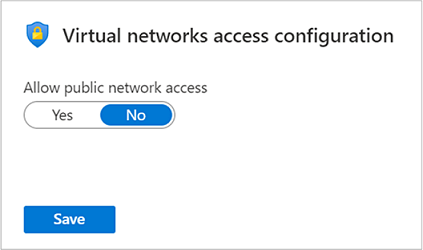
Configuration DNS
Lors de la connexion à une ressource Private Link à l’aide d’un nom de domaine complet (FQDN) dans la chaîne de connexion, il est important de configurer correctement vos paramètres DNS pour résoudre l’adresse IP privée allouée. Les services Azure existants peuvent déjà avoir une configuration DNS à utiliser lors de la connexion à un point de terminaison public. Votre configuration DNS doit être révisée et mise à jour pour vous connecter à l’aide de votre point de terminaison privé.
L’interface réseau associée à l’instance Private Endpoint contient l’ensemble complet des informations requises pour configurer votre DNS, y compris le nom de domaine complet et les adresses IP privées allouées pour une ressource Private Link donnée.
Vous pouvez utiliser les options suivantes pour configurer vos paramètres DNS pour Private Endpoint :
Utilisez le fichier d’hôte (recommandé uniquement pour les tests). Vous pouvez utiliser le fichier d’hôte sur une machine virtuelle pour substituer l’utilisation du DNS par la résolution de noms en premier. Votre entrée DNS doit ressembler à l’exemple suivant :
privatelinkFQDN.jrds.sea.azure-automation.net.Utilisez une zone DNS privée. Vous pouvez utiliser des zones DNS privées pour substituer la résolution DNS par un point de terminaison privé donné. Une zone DNS privée peut être liée à votre réseau virtuel pour résoudre des domaines spécifiques. Pour permettre à l’agent sur votre machine virtuelle de communiquer sur le point de terminaison privé, créez un enregistrement DNS privé en tant que
privatelink.azure-automation.net. Ajoutez un nouveau mappage d’enregistrementsA DNS à l’adresse IP du point de terminaison privé.Utilisez votre redirecteur DNS (facultatif). Vous pouvez utiliser votre redirecteur DNS pour substituer la résolution DNS pour une ressource Private Link donnée. Si votre serveur DNS est hébergé sur un réseau virtuel, vous pouvez créer une règle de transfert DNS pour utiliser une zone DNS privée afin de simplifier la configuration de toutes les ressources Private Link.
Pour plus d’informations, consultez Configuration DNS des points de terminaison privés Azure.
Étapes suivantes
Pour plus d’informations sur les points de terminaison privés, consultez Qu’est-ce qu’Azure Private Endpoint ?.